受付のセットアップ(Basic)
この記事の目次
ACALL RECEPTIONのダウンロード
iPadにACALL RECEPTIONをダウンロードします。
iPadのApp Storeの検索窓に「ACALL」と入力し、ACALL RECEPTIONを検索します。
「入手」をタップし、アプリが起動できたらインストール完了です。
注:iOSは最新の状態にしてください
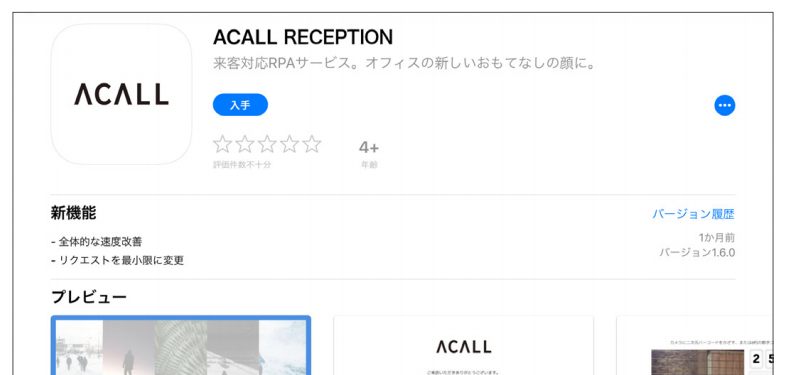
ACALL RECEPTIONと連携
次はACALL RECEPTION(iPad)と管理画面を接続します。
管理画面にて黒帯のメインカテゴリ「設定」から灰色のサブカテゴリ「デバイス」を選択します。
デバイス設定に表示されているPINコードをACALL RECEPTION(iPad)に入力し、「OK」タップしてセットアップ完了です。
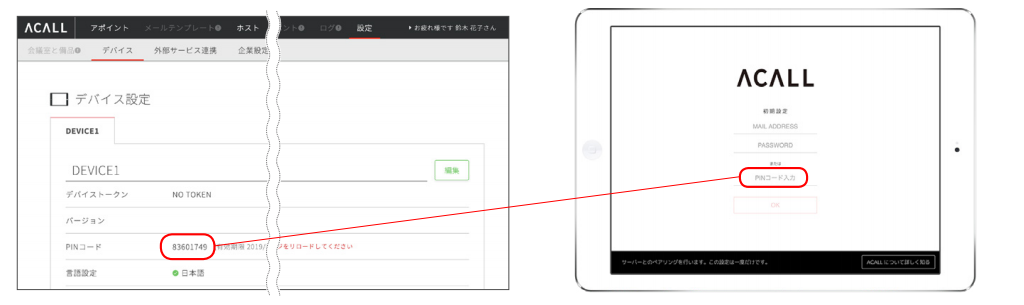
iPad本体の設定
ACALL RECEPTIONを快適にご利用していただくため、iPad本体の設定を変更してください
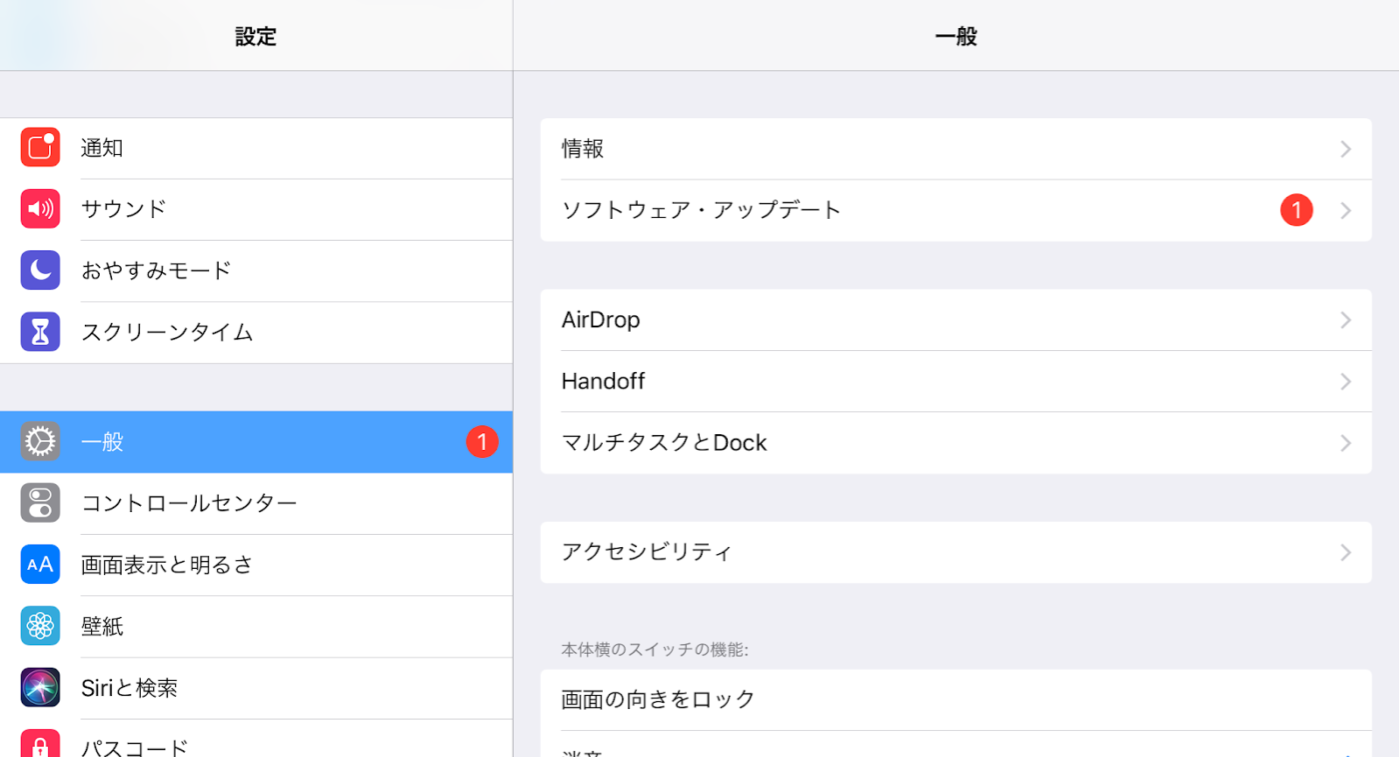
受付メニューの設定
Basicプランでは受付メニューを2つ設定することができます。
アクションは「担当者選択(オープン)」と「カスタム通知」の2種類です。
おすすめは①担当者選択と②宅配向けの2つのボタンがあるメニューです。
カスタム通知:あらかじめ選択されたホストへ来訪通知が送られます。

受付~呼び出し~お出迎えの流れ
来訪者は受付のiPad(ACALL RECEPTION)で担当者を選択します。
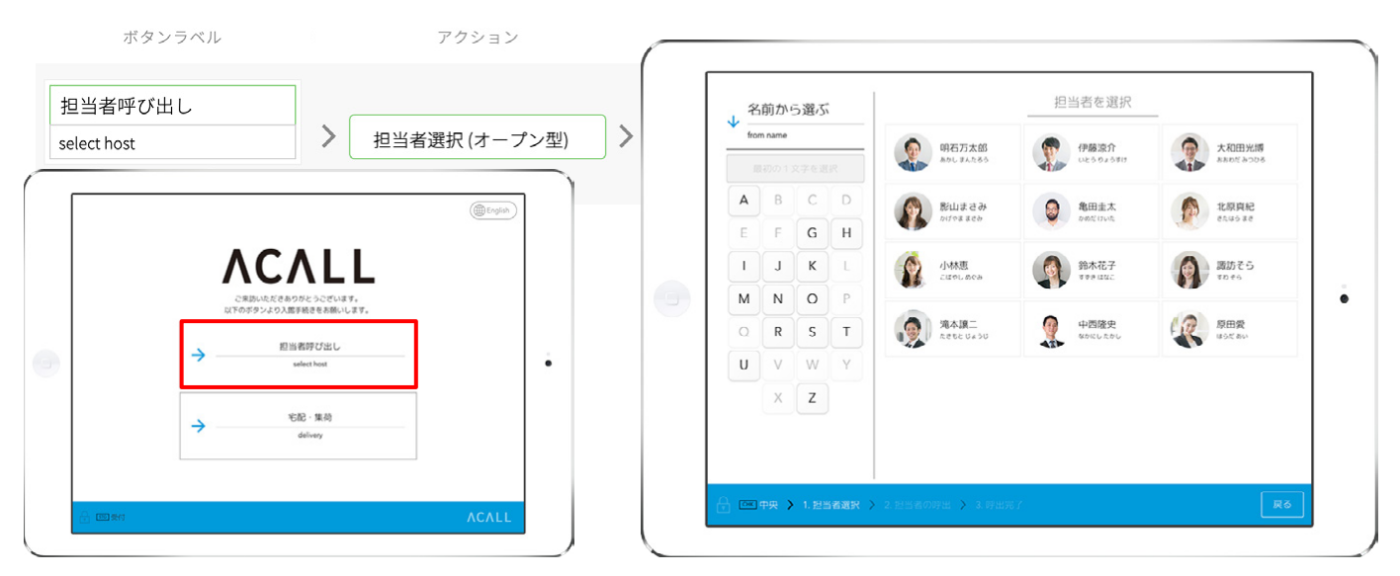
受付から呼び出されたホストは、連携しているチャットツールまたはメールにて来訪通知を受け取ります。
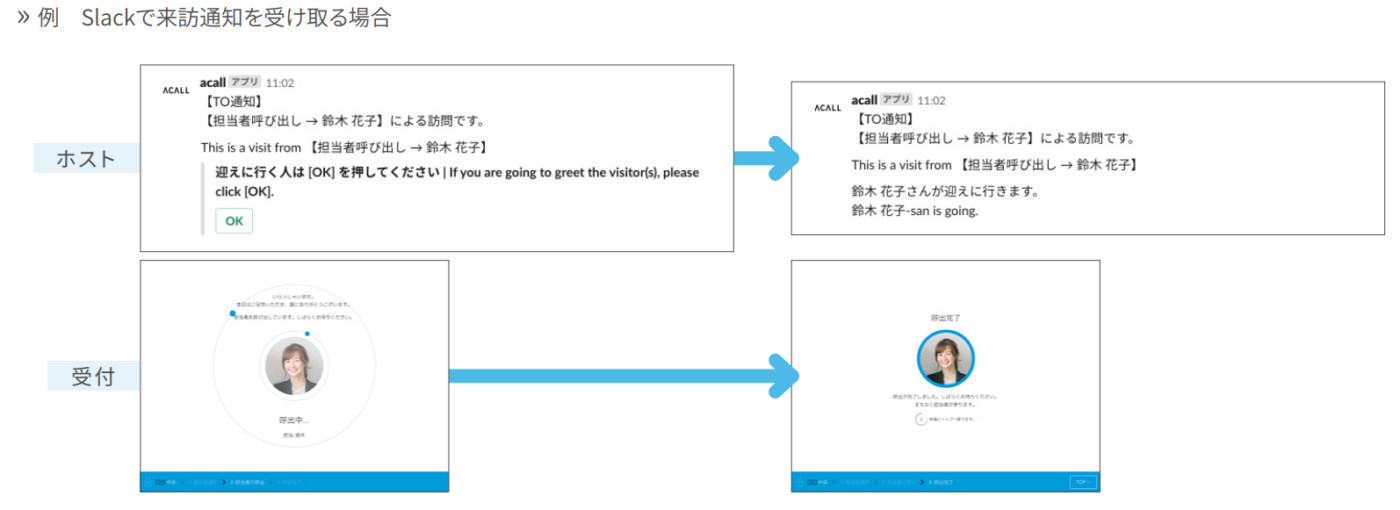
受付のiPadは呼出完了の画面に切り替わります。
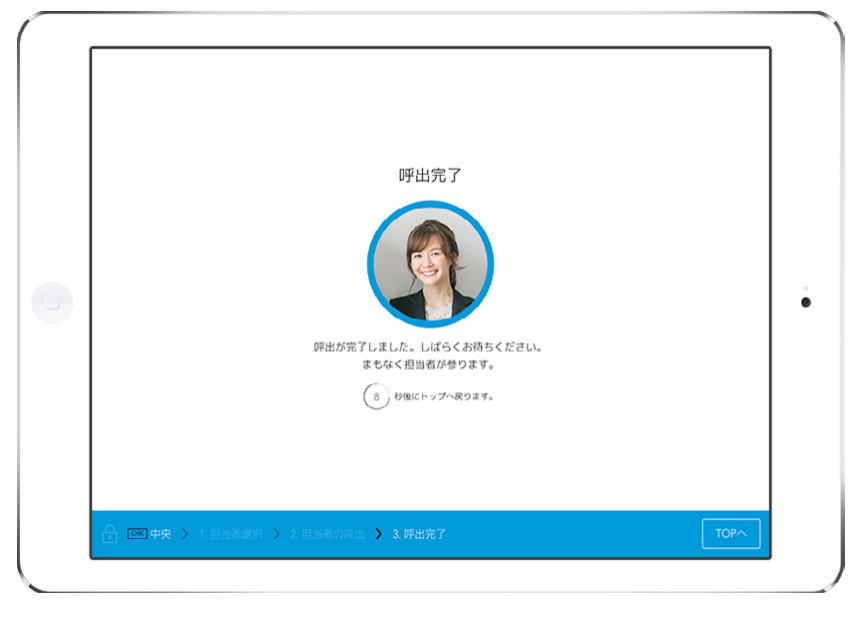
その他の設定
その他、ACALL RECEPTIONを使う上で、以下の設定が可能です。
・総合受付
総合受付担当者を決めることで確実に来訪対応できるようになります。
・言語設定(管理画面)
管理画面の言語設定をホストごとに行います。
・言語設定(ACALL RECEPTION)
ACALL RECEPTIONの言語設定を行うことで、日本語・英語で来客対応が可能です。
・iPadの生存監視
受付にあるiPadとの接続が確認できない場合、メールが届きます。
・iPadのコンフィグキー
部外者が受付のiPadを操作できないようにコンフィグキーを設定します。
・ACALL RECEPTIONのデザイン編集
ACALL RECEPTIONで使うカラーやロゴの設定します。
もっといろいろな機能を使う
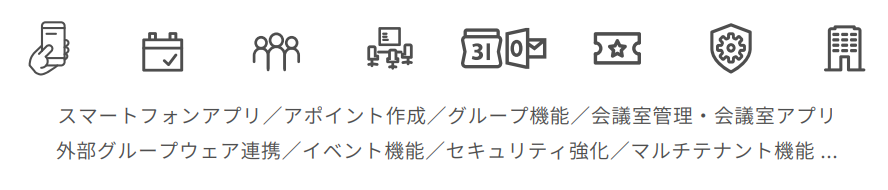
ここでご紹介した基本の機能以外にも、様々な便利な機能があります。
プランのアップグレードをお考えの場合は、お問い合わせください。